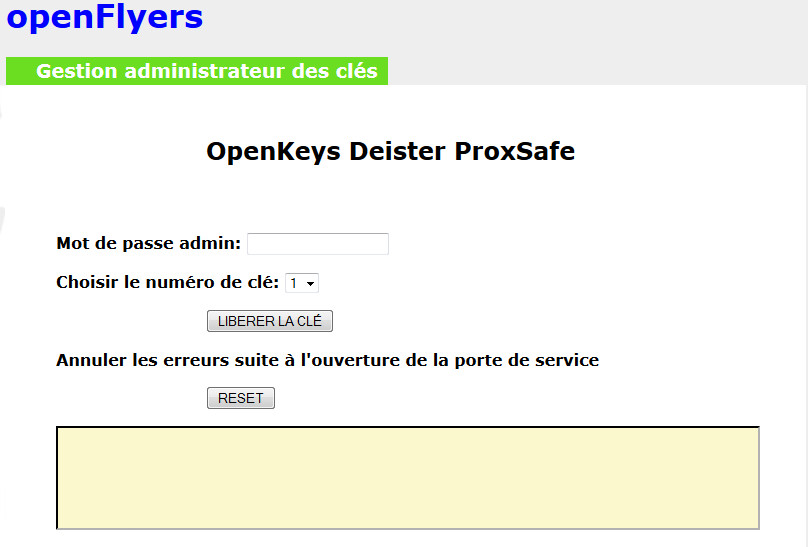Gestion armoire à clés : Différence entre versions
(Page créée avec « =Connexion interface Web de secours= *Dans le navigateur mettre l'URL du mini-serveur OpenFlyers suivi du port 8000 : http://192.168.1.200:8000 *Une page permettant de libér... ») |
m (Ltremblet a déplacé la page KeyPanel management1 vers Gestion armoire à clés sans laisser de redirection) |
||
| (15 révisions intermédiaires par 2 utilisateurs non affichées) | |||
| Ligne 1 : | Ligne 1 : | ||
| − | =Connexion interface Web de secours= | + | =Interface web de secours= |
| − | *Dans le navigateur mettre l'URL du mini-serveur OpenFlyers | + | L'armoire à clés fournit par OpenFlyers dispose d'une interface web accessible en intranet gérée par le mini-serveur OpenFlyers embarqué dans l'armoire à clés. Cette interface permet de contrôler l'armoire en cas de problème d'accès internet. |
| + | ==Connexion à l'interface Web de secours== | ||
| + | *Dans le navigateur mettre l'URL du mini-serveur OpenFlyers. Cette adresse peut changer selon les configurations. Voici les 2 cas les plus courants : | ||
| + | **http://192.168.0.200:8000 | ||
| + | **http://192.168.1.200:8000 | ||
*Une page permettant de libérer les clés indépendamment d'une connexion avec le serveur s'affiche : | *Une page permettant de libérer les clés indépendamment d'une connexion avec le serveur s'affiche : | ||
| Ligne 6 : | Ligne 10 : | ||
*Saisir le mot de passe administrateur indiqué sur le bordereau de livraison | *Saisir le mot de passe administrateur indiqué sur le bordereau de livraison | ||
| − | * | + | |
| + | ==Libérer une clé via l'interface intranet de secours== | ||
| + | *[[#Connexion_à_l'interface_Web_de_secours|Se connecter à l'interface web de secours]] | ||
*Pour libérer une clé, sélectionner le numéro et cliquer sur le bouton '''Libérer la clé''' | *Pour libérer une clé, sélectionner le numéro et cliquer sur le bouton '''Libérer la clé''' | ||
| + | |||
| + | ==Réinitialiser une alarme de défaut== | ||
| + | *[[#Connexion_à_l'interface_Web_de_secours|Se connecter à l'interface web de secours]] | ||
| + | *Cliquer sur le bouton '''RESET''' pour supprimer l'alarme de défaut | ||
| + | |||
| + | =Libérer une clé sans ouvrir une activité= | ||
| + | Il est possible de libérer une clé d'une ressource depuis OpenFlyers sans avoir à ouvrir une activité. Cette possibilité n'est normalement accessible qu'à des utilisateurs disposant de droits de gestion. | ||
| + | *'''Admin''' | ||
| + | *'''Ressources > Ressources''' | ||
| + | *Dans la colonne '''statut''' cliquer sur le pictogramme symbolisant une clé pour la ressource concernée. | ||
| + | |||
| + | =Remettre les clés à leur bonne position= | ||
| + | Le paramétrage des clés dans OpenFlyers permet de choisir la position que doit avoir chaque clé. Lorsqu'une clé est mal positionnée dans l'armoire elle est entourée d'un cercle rouge et elle est déverrouillée : | ||
| + | |||
| + | [[Fichier:Clé_rouge.JPG|center]] | ||
| + | |||
| + | De plus, la porte de l'armoire est également déverrouillée. Dans ce cas, il faut effectuer la procédure suivante : | ||
| + | *Ouvrir la porte | ||
| + | *Enlever toutes les clés qui sont détectées comme mal positionnées | ||
| + | *Effectuer une réinitialisation de l'armoire en débranchant l'alimentation puis en la reconnectant après 5 secondes | ||
| + | Si à la fin de cette nouvelle réinitialisation, il y a d'autres clés qui sont détectées comme mal positionnées, il faut répéter cette opération d'enlèvement/réinitialisation jusqu'à ce qu'il n'y ait ne plus de clé détectée comme mal positionnée. Au pire, toutes les clés seront enlevées de l'armoire. | ||
| + | |||
| + | Une fois qu'il n'y a plus de clé détectée comme mal positionnée, on doit se retrouver avec une ou plusieurs clés hors de l'armoire : ces clés seront remises à leur emplacement ultérieurement dans la procédure [[#Enregistrer_la_position_souhaitée_des_clés|d'enregistrement de la position souhaitée des clés]] après avoir effectué la procédure [[#Appariement_des_clés_aux_ressources|d’appariement des clés aux ressources]]. | ||
=Trouver l'adresse MAC du deamon= | =Trouver l'adresse MAC du deamon= | ||
| Ligne 16 : | Ligne 45 : | ||
Procédure : | Procédure : | ||
| − | *Afficher la page | + | *Afficher la [[Trucs et astuces#Monitoring_d'une_freebox|page de monitoring d'une freebox]] |
*Repérer le paragraphe '''Réseau''' et le sous-paragraphe '''Attributions dhcp''' | *Repérer le paragraphe '''Réseau''' et le sous-paragraphe '''Attributions dhcp''' | ||
*Brancher le deamon par câble RJ45 à la freebox en veillant à ce qu'il soit sous tension | *Brancher le deamon par câble RJ45 à la freebox en veillant à ce qu'il soit sous tension | ||
| − | * | + | *Rafraichir la [[Trucs et astuces#Monitoring_d'une_freebox|page de monitoring d'une freebox]] |
*Comparer le paragraphe '''Réseau''' et le sous-paragraphe '''Attributions dhcp''' avec l'onglet précédent : la nouvelle ligne qui apparait correspond à l'adresse IP et à l'adresse MAC du deamon | *Comparer le paragraphe '''Réseau''' et le sous-paragraphe '''Attributions dhcp''' avec l'onglet précédent : la nouvelle ligne qui apparait correspond à l'adresse IP et à l'adresse MAC du deamon | ||
=Vérifier les connexions réseaux de l'armoire et du mini-serveur= | =Vérifier les connexions réseaux de l'armoire et du mini-serveur= | ||
| − | *[[ | + | *[[Trucs et astuces#Ouvrir_une_console_sous_Windows|Ouvrir une console]] |
*Taper la commande suivante en remplaçant : | *Taper la commande suivante en remplaçant : | ||
**x par 0 ou 1 selon la configuration du réseau | **x par 0 ou 1 selon la configuration du réseau | ||
Version actuelle en date du 23 mars 2016 à 09:33
Sommaire
Interface web de secours
L'armoire à clés fournit par OpenFlyers dispose d'une interface web accessible en intranet gérée par le mini-serveur OpenFlyers embarqué dans l'armoire à clés. Cette interface permet de contrôler l'armoire en cas de problème d'accès internet.
Connexion à l'interface Web de secours
- Dans le navigateur mettre l'URL du mini-serveur OpenFlyers. Cette adresse peut changer selon les configurations. Voici les 2 cas les plus courants :
- Une page permettant de libérer les clés indépendamment d'une connexion avec le serveur s'affiche :
- Saisir le mot de passe administrateur indiqué sur le bordereau de livraison
Libérer une clé via l'interface intranet de secours
- Se connecter à l'interface web de secours
- Pour libérer une clé, sélectionner le numéro et cliquer sur le bouton Libérer la clé
Réinitialiser une alarme de défaut
- Se connecter à l'interface web de secours
- Cliquer sur le bouton RESET pour supprimer l'alarme de défaut
Libérer une clé sans ouvrir une activité
Il est possible de libérer une clé d'une ressource depuis OpenFlyers sans avoir à ouvrir une activité. Cette possibilité n'est normalement accessible qu'à des utilisateurs disposant de droits de gestion.
- Admin
- Ressources > Ressources
- Dans la colonne statut cliquer sur le pictogramme symbolisant une clé pour la ressource concernée.
Remettre les clés à leur bonne position
Le paramétrage des clés dans OpenFlyers permet de choisir la position que doit avoir chaque clé. Lorsqu'une clé est mal positionnée dans l'armoire elle est entourée d'un cercle rouge et elle est déverrouillée :
De plus, la porte de l'armoire est également déverrouillée. Dans ce cas, il faut effectuer la procédure suivante :
- Ouvrir la porte
- Enlever toutes les clés qui sont détectées comme mal positionnées
- Effectuer une réinitialisation de l'armoire en débranchant l'alimentation puis en la reconnectant après 5 secondes
Si à la fin de cette nouvelle réinitialisation, il y a d'autres clés qui sont détectées comme mal positionnées, il faut répéter cette opération d'enlèvement/réinitialisation jusqu'à ce qu'il n'y ait ne plus de clé détectée comme mal positionnée. Au pire, toutes les clés seront enlevées de l'armoire.
Une fois qu'il n'y a plus de clé détectée comme mal positionnée, on doit se retrouver avec une ou plusieurs clés hors de l'armoire : ces clés seront remises à leur emplacement ultérieurement dans la procédure d'enregistrement de la position souhaitée des clés après avoir effectué la procédure d’appariement des clés aux ressources.
Trouver l'adresse MAC du deamon
Trouver l'adresse MAC du deamon avec une freebox
Prérequis :
- Il ne faut pas que le deamon soit connecté à la freebox par câble RJ45
- Il ne faut pas qu'un baud permanent soit déjà attribué à cette adresse MAC sur la freebox. En effet, si un baud est déjà attribué, la procédure suivante fera apparaitre l'adresse MAC du deamon même s'il n'est pas connecté.
Procédure :
- Afficher la page de monitoring d'une freebox
- Repérer le paragraphe Réseau et le sous-paragraphe Attributions dhcp
- Brancher le deamon par câble RJ45 à la freebox en veillant à ce qu'il soit sous tension
- Rafraichir la page de monitoring d'une freebox
- Comparer le paragraphe Réseau et le sous-paragraphe Attributions dhcp avec l'onglet précédent : la nouvelle ligne qui apparait correspond à l'adresse IP et à l'adresse MAC du deamon
Vérifier les connexions réseaux de l'armoire et du mini-serveur
- Ouvrir une console
- Taper la commande suivante en remplaçant :
- x par 0 ou 1 selon la configuration du réseau
- y par :
- 200 pour vérifier le branchement du mini-serveur
- 201 pour vérifier la branchement de l'armoire à clés
ping 192.168.x.y
Le résultat doit être sous la forme suivante :
ping 192.168.x.y (192.168.x.y) 56(84) bytes of data. 64 bytes from 192.168.x.y: icmp_req=1 ttl=64 time=0.241 ms 64 bytes from 192.168.x.y: icmp_req=2 ttl=64 time=0.143 ms 64 bytes from 192.168.x.y: icmp_req=3 ttl=64 time=0.144 ms 64 bytes from 192.168.x.y: icmp_req=4 ttl=64 time=0.145 ms
Si la réponse est "Unreachable" ou "Impossible de joindre l'hôte de destination" :
ping 192.168.x.y (192.168.x.y) 56(84) bytes of data. From 192.168.x.y icmp_seq=1 Destination Host Unreachable
Envoi d'une requête 'Ping' 192.168.x.y avec 32 octets de données : Réponse de 192.168.x.y : Impossible de joindre l'hôte de destination.
alors les adresses ne sont pas correctement affectées ou un câble est défectueux.